Adobe Acrobat ist ein wichtiges Tool für die Arbeit mit PDF-Dateien. Damit können Sie diese Dateien ganz einfach anzeigen, erstellen, bearbeiten und verwalten. Das Hinzufügen von Textfeldern zu PDFs ist sehr nützlich. Es hilft Ihnen dabei, Feedback zu geben, Notizen zu machen oder Formulare zu erstellen. Dies ist wichtig, um klare Informationen weiterzugeben und Dokumente interaktiv zu gestalten.
Dieser Artikel zeigt Ihnen, wie Sie in Adobe Acrobat Textfelder hinzufügen können. Sie werden vor allem zwei Dinge lernen. Zunächst, wie Sie einfache Textfelder für kurze Notizen oder Kommentare einfügen können. Zweitens, wie Sie ausfüllbare Textfelder hinzufügen können. Diese sind ideal für Formulare, in die andere Personen ihre Antworten eingeben können. Wir werden auch über PDFelement sprechen. Dies ist ein weiteres Tool, das viel mit PDFs machen kann. Das ist eine gute Alternative, die Sie kennen sollten. Unser Ziel ist es, Ihnen den Umgang mit PDFs zu erleichtern.
In diesem Artikel
Teil 1. Die Funktionen des Textfelds in Adobe Acrobat verstehen
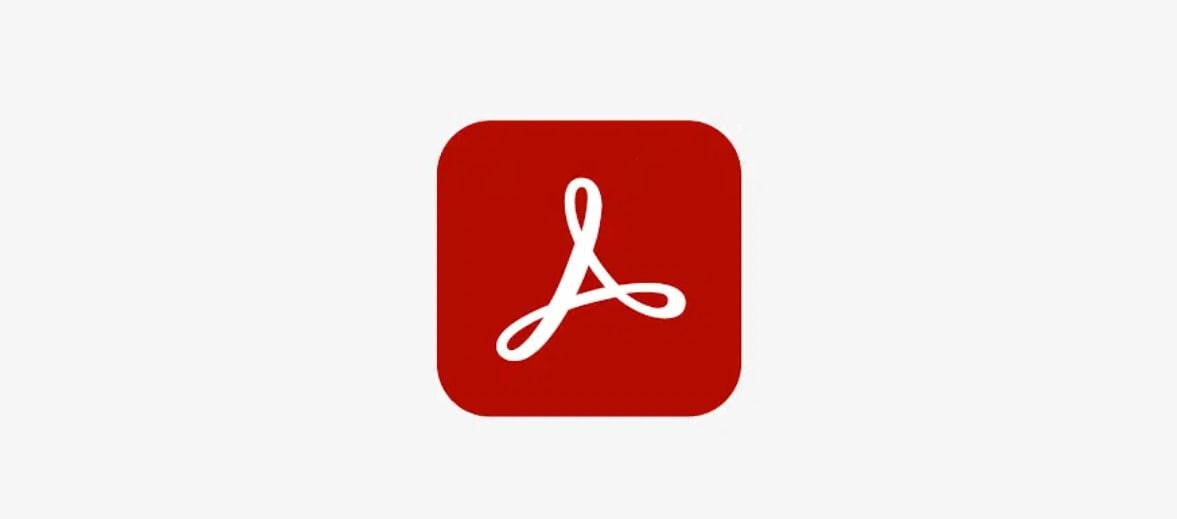
Textfelder sind spezielle Stellen in PDFs, in die Sie Wörter eingeben können. Das sind Haftnotizen, die Sie überall auf Ihren PDF-Seiten anbringen können. Sie eignen sich hervorragend zum Hinzufügen von zusätzlichen Gedanken, Anweisungen oder zum Ausfüllen von Formularen. Anders als beim Schreiben auf Papier lassen diese Kästen Ihre hinzugefügten Wörter ordentlich und als Teil des Dokuments erscheinen.
Adobe Acrobat bietet viele Möglichkeiten, PDFs zu markieren, nicht nur Textfelder. Sie können zum Beispiel Text hervorheben, Linien zeichnen oder Haftnotizen hinzufügen. Diese sind alle nützlich, funktionieren aber anders als Textfelder. Hervorhebungen und Linien dienen eher dazu, etwas bereits Vorhandenes zu betonen. Haftnotizen werden mit Ihren Kommentaren eingeblendet, aber sie fügen sich nicht wie Textfelder ein. Mit Textfeldern hingegen können Sie neuen Text direkt in den Fluss des Dokuments einfügen. Damit sind sie sehr praktisch, um Ihr Dokument klar und übersichtlich zu gestalten.
Hinzufügen eines Textfeldes in Adobe Acrobat
Um ein Textfeld in Adobe Acrobat hinzuzufügen, führen Sie diese einfachen Schritte aus. Stellen Sie zunächst sicher, dass Sie Adobe Acrobat auf Ihrem Computer geöffnet haben. Öffnen Sie dann die PDF-Datei, in die Sie das Textfeld einfügen möchten.
Schritt 1. Suchen Sie die "Tools" Option am oberen Rand des Bildschirms. Klicken Sie darauf.
Schritt 2. In dem sich öffnenden Menü klicken Sie auf "PDF bearbeiten". Damit können Sie Dinge in Ihrem PDF ändern.
Schritt 3. Suchen Sie nun die Schaltfläche "Text hinzufügen" und klicken Sie darauf. Dies ist Ihr Tool zum Hinzufügen von Textfeldern.
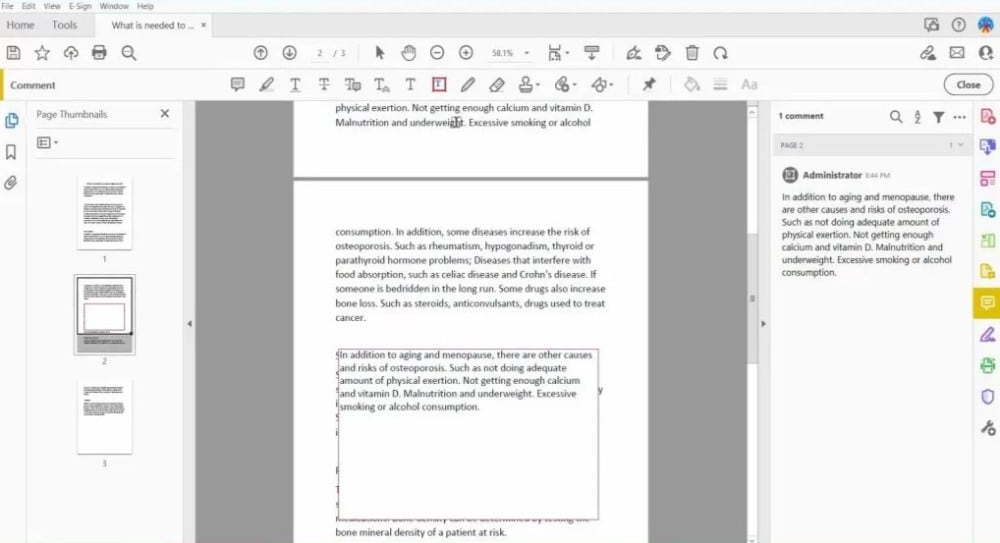
Schritt 4. Bewegen Sie Ihre Maus an die Stelle, an der Sie das Textfeld in Ihrem Dokument haben möchten. Klicken und ziehen Sie, um einen Kasten zu erstellen. Dies ist der Ort, an dem Ihr Text erscheinen wird.
Schritt 5. Beginnen Sie zu tippen, um Ihre Wörter in das Feld einzugeben.
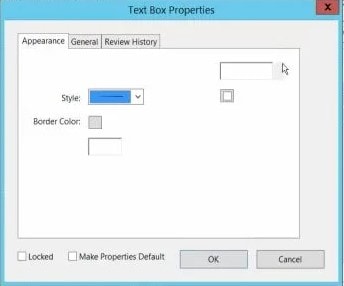
Damit Ihr Textfeld genau richtig aussieht, können Sie seinen Stil ändern:
- Nachdem Sie Ihren Text eingegeben haben, markieren Sie ihn, wenn er nicht bereits markiert ist.
- Es wird eine Symbolleiste angezeigt oder Sie müssen nach der Option "Format" suchen. Sie können die Größe, Farbe und Schriftart des Textes ändern, damit er zu Ihrem Dokument passt oder sich abhebt.
Denken Sie daran, dass Sie Ihr Textfeld verschieben können. Klicken Sie einfach darauf und ziehen Sie es dorthin, wo es sein soll. Auf diese Weise können Sie Ihre Kommentare oder Informationen genau dort platzieren, wo sie am hilfreichsten sind.
Tipps und Tricks zur effizienten Nutzung
Wenn Sie Textfelder in ein Dokument einfügen, ist es wichtig, dass es übersichtlich und gut lesbar ist. Hier sind einige Tipps für Sie:
- Platzieren Sie Ihre Textfelder an Stellen, die sinnvoll sind. Versuchen Sie, sie dem Text oder den Bildern zuzuordnen, auf die sie sich beziehen. Das hilft, dass alles geordnet aussieht.
- Wenn Sie mehrere Textfelder verwenden, lassen Sie sie ähnlich aussehen. Verwenden Sie die gleiche Schriftgröße, Farbe und den gleichen Stil. So sieht Ihr Dokument immer professionell aus.
- Vergewissern Sie sich, dass Ihre Textfelder aneinander ausgerichtet sind. Dabei geht es nicht nur um das Aussehen, sondern auch darum, dass Ihr Dokument leichter zu verstehen ist.
- Stellen Sie Ihr Textfeld auf die richtige Größe für Ihre Worte ein. Zu groß und Ihr Dokument sieht leer aus. Zu klein und es fühlt sich überfüllt an. Sie können auf die Ecken des Textfeldes klicken, um es größer oder kleiner zu machen.
- Wenn Sie Ihren Text ändern möchten, klicken Sie einfach in das Feld und beginnen Sie zu tippen. Sie können den Text markieren, um sein Aussehen zu ändern, z.B. fett zu machen oder seine Farbe zu ändern.
- Überladen Sie Ihre Seite nicht mit zu vielen Textfeldern. Geben Sie Ihren Worten etwas Raum zum Atmen. Das macht Ihr Dokument angenehmer zu lesen.
Wenn Sie diese einfachen Tipps befolgen, können Sie Ihr Dokument klar, attraktiv und leicht verständlich gestalten.
Teil 2. Die ausfüllbaren Textfelder in Adobe Acrobat
Ausfüllbare Textfelder sind spezielle Stellen in Formularen, in die die Benutzer ihre Antworten eingeben können. Sie sind sehr nützlich, um Informationen übersichtlich und organisiert zu sammeln. Ganz gleich, ob Sie sich für etwas anmelden, Fragen beantworten oder Feedback geben möchten, ausfüllbare Textfelder machen es Ihnen leicht.
Diese Kästchen sind für die Formularersteller von großem Nutzen, da sie der Person, die das Formular ausfüllt, zeigen, wo sie schreiben soll. Das bedeutet, dass die Informationen, die Sie zurückbekommen, leichter zu lesen und zu sortieren sind. Sie müssen nicht raten, was jemand geschrieben hat, denn es ist alles deutlich eingegeben.
Für die Benutzer des Formulars sind ausfüllbare Textfelder hilfreich, da sie genau wissen, wo sie ihre Antworten eingeben müssen. Sie können das Formular schnell und einfach ausfüllen, ohne es ausdrucken oder von Hand schreiben zu müssen. Dies ist besonders gut für Formulare, die online ausgefüllt und zurückgeschickt werden müssen.
Ausfüllbare Textfelder erleichtern das Erstellen, Ausfüllen und Bearbeiten von Formularen. Das spart allen Beteiligten Zeit und stellt sicher, dass die gesammelten Informationen genau und nützlich sind. Außerdem sehen die Formulare dadurch professioneller aus und sind leichter zu verstehen.
Wie man ein ausfüllbares Textfeld hinzufügt
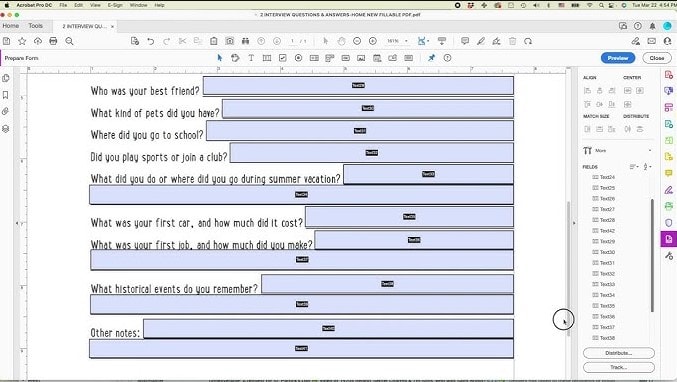
Folgen Sie diesen einfachen Schritten, um ein Standard-Textfeld in ein ausfüllbares Formularfeld in Adobe Acrobat zu verwandeln. So können Sie direkt in das PDF eingeben, wenn Sie es verwenden.
Schritt 1. Öffnen Sie zunächst die PDF-Datei, die Sie bearbeiten möchten, in Adobe Acrobat.
Schritt 2. Suchen Sie oben nach der "Tools" Option. Klicken Sie auf "Formular vorbereiten". Acrobat fragt Sie möglicherweise, ob Sie das Dokument in ein Formular umwandeln möchten. Klicken Sie auf "Ja".
Schritt 3. Klicken Sie in der erscheinenden Symbolleiste auf die Schaltfläche "Textfeld". Klicken Sie dann auf die Stelle im Dokument, an der Sie das ausfüllbare Textfeld einfügen möchten.
Schritt 4. Nachdem Sie es platziert haben, wird ein neues Feld angezeigt, in dem Sie Ihr Textfeld benennen können.
Schritt 5. Suchen Sie die Symbolleiste der Eigenschaften oder klicken Sie mit der rechten Maustaste auf das Textfeld und wählen Sie "Eigenschaften". Hier können Sie Dinge wie die Schriftgröße und -farbe einstellen und entscheiden, ob der Text beim Anklicken bestimmte Optionen ein- oder ausblenden soll.
Schritt 6. Wenn Sie fertig sind, speichern Sie Ihr Dokument. Wenn jemand es öffnet, kann er in das von Ihnen erstellte Textfeld eingeben.
Wenn Sie diese Schritte befolgen, können Sie ganz einfach ein benutzerfreundliches Formular erstellen, das gut aussieht, so dass es für die Benutzer einfach auszufüllen ist und Sie die benötigten Informationen sammeln können.
Erweiterte Funktionen und bewährte Praktiken
Wenn Sie ausfüllbare Formulare mit intelligenten Funktionen versehen, werden sie noch besser. Eine Möglichkeit, dies zu tun, ist die Verwendung von JavaScript. Damit können Ihre Formulare tolle Dinge tun, wie z.B. automatisch Zahlen addieren oder Optionen ändern, je nachdem, was jemand auswählt. Das macht das Ausfüllen von Formularen schneller und weniger verwirrend für die Menschen.
Es ist auch wichtig, dass jeder Ihre Formulare verwenden kann. Das bedeutet, sie zugänglich zu machen. Zum Beispiel sollte jemand, der einen Screen Reader verwendet, in der Lage sein, alle Teile des Formulars zu verstehen. Sie können dies tun, indem Sie Ihre Textfelder mit eindeutigen Beschriftungen versehen und sicherstellen, dass das Formular mit einer Tastatur ausgefüllt werden kann. Auf diese Weise können mehr Menschen Ihre Formulare ohne Probleme nutzen.
Wenn Sie diese erweiterten Funktionen hinzufügen und sich auf die Zugänglichkeit konzentrieren, werden Ihre Formulare professionell aussehen und benutzerfreundlich sein. Das bedeutet zufriedenere Nutzer und bessere, zuverlässigere Informationen für Sie.
Teil 3. Wondershare PDFelement: Adobe Textfeld Alternative

 G2-Wertung: 4.5/5 |
G2-Wertung: 4.5/5 |  100 % Sicher |
100 % Sicher |Wondershare PDFelement ist eine gute Wahl, wenn Sie eine andere Lösung als Adobe suchen. Damit können Sie viele der gleichen Dinge tun, z.B. Textfelder hinzufügen und Formulare erstellen, aber viele finden es einfacher und billiger.
Mit PDFelement können Sie PDFs schnell bearbeiten, Bilder hinzufügen und sogar Text ändern, genau wie in einem Textverarbeitungsprogramm. Es ist auch gut geeignet, um Ihre Dokumente zu sichern und sie digital zu signieren. Außerdem verfügt es über Tools, mit denen Sie PDFs in andere Dateitypen umwandeln können. Das macht PDFelement zu einem praktischen Tool für alle, die mit PDFs arbeiten, aber eine einfachere, kostengünstigere Option als Adobe wünschen.
Ausfüllbare Textboxen mit PDFelement erstellen
Um ausfüllbare Textfelder in PDFelement zu erstellen, folgen Sie diesen einfachen Schritten. Auf diese Weise können Sie Formulare erstellen, die andere auf ihrem Computer ausfüllen können.
Schritt 1. Öffnen Sie Ihr Dokument in PDFelement. Hier erstellen Sie Ihr PDF.
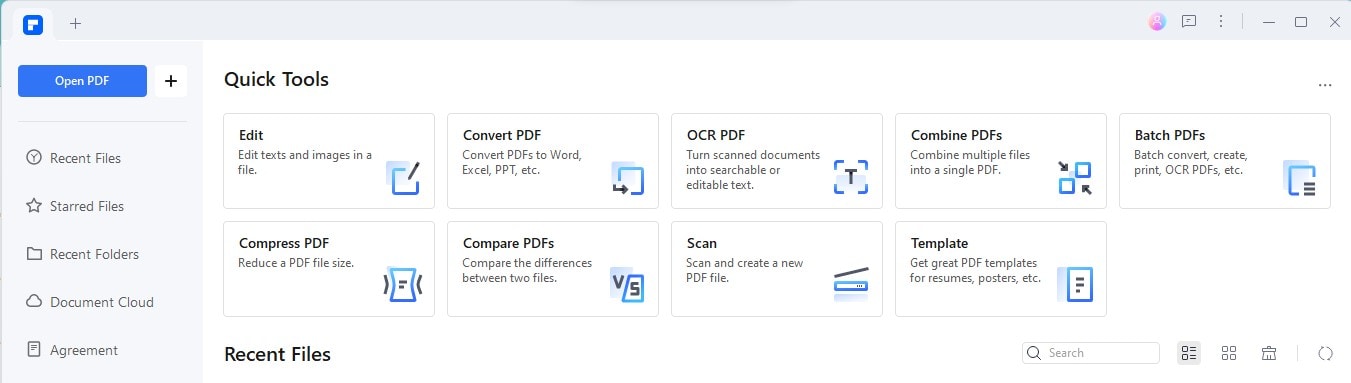
Schritt 2. Suchen Sie nach der Option "Formular". Klicken Sie darauf. Damit können Sie Teile zu Ihrem Dokument hinzufügen.
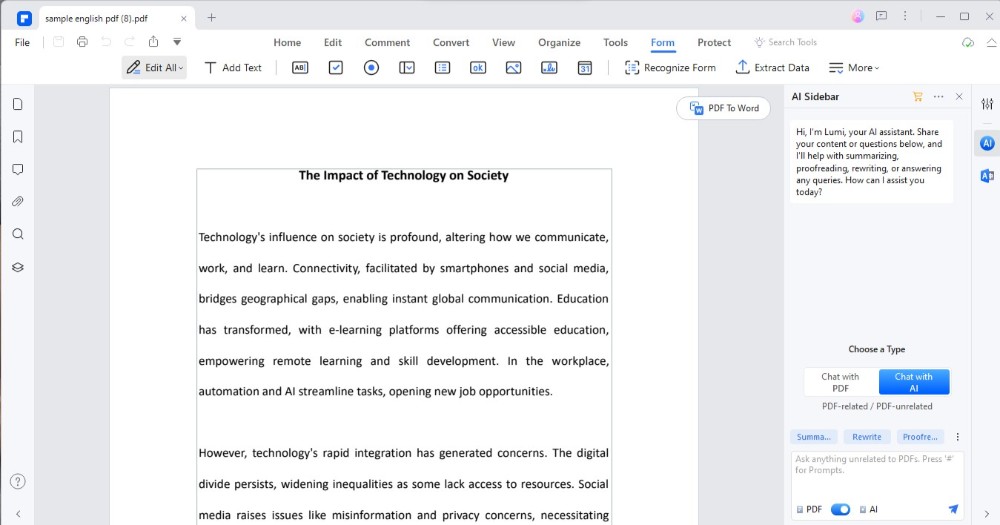
Schritt 3. Wählen Sie "Textfeld" aus den Optionen. Dies ist Ihr ausfüllbares Textfeld.
Schritt 4. Klicken Sie auf die Stelle im Dokument, an der Sie das Textfeld einfügen möchten. Ziehen Sie es auf die gewünschte Größe.
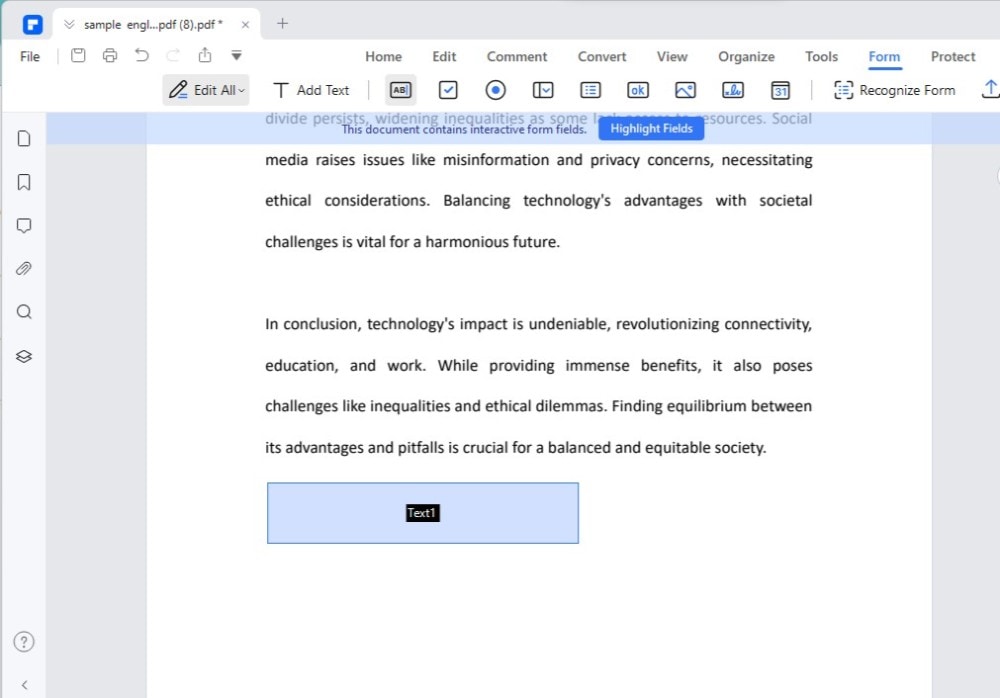
Schritt 5. Geben Sie einen Namen für Ihr Textfeld ein. Dies ist hilfreich, wenn Sie viele Felder haben und diese organisieren müssen.
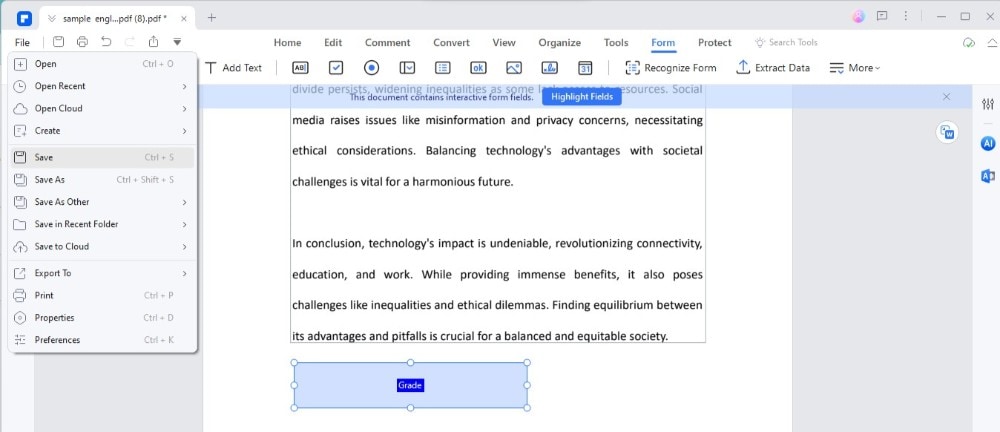
Mit PDFelement können Sie Ihren Formularen auch andere Dinge hinzufügen, z.B. Kontrollkästchen für Ja/Nein-Fragen oder Dropdown-Listen für die Auswahl von Optionen. Diese machen Ihr Formular interaktiver und erleichtern das Ausfüllen.
Hier sind einige Tipps:
- Verwenden Sie klare Beschriftungen für jedes Feld, damit die Benutzer wissen, was sie eingeben müssen.
- Testen Sie Ihr Formular, indem Sie es selbst ausfüllen, um sicherzustellen, dass alles richtig funktioniert.
- Nutzen Sie die Tools von PDFelement, um Ihr Formular professionell und benutzerfreundlich zu gestalten.
Warum sollten Sie PDFelement in Betracht ziehen?
Wenn Sie PDFelement mit Adobe Acrobat vergleichen, sollten Sie einige wichtige Funktionen und Vorteile berücksichtigen. Hier ist eine einfache Tabelle, die einige Unterschiede aufzeigt:
|
Funktionen |
pdfelement |
adobe acrobat |
|
Preis |
Erschwinglicher |
Teurer |
|
Benutzeroberfläche |
Einfacher, leicht für Anfänger |
Umfassend, kann für neue Benutzer komplex sein |
|
Bearbeiten von PDFs |
Unkomplizierte Text- und Bildbearbeitung |
Erweiterte Funktionen zur Bearbeitung |
|
Formular erstellen |
Leicht zu bedienende Tools für Formulare |
Erweiterte Funktionen für Formulare |
|
Dateikonvertierung |
Konvertieren Sie in und aus verschiedenen Formaten |
Unterstützt viele Formate, kann aber komplexer sein |
- Kostenvorteile: PDFelement ist in der Regel preiswerter als Adobe Acrobat und damit eine gute Wahl für Privatpersonen oder kleine Unternehmen, die Geld sparen wollen.
- Benutzerfreundlich: PDFelement hat eine einfachere Oberfläche, so dass Sie sofort mit der Arbeit an Ihren PDFs beginnen können, ohne eine steile Lernkurve zu durchlaufen.
- Ausreichende Funktionen: Während Adobe Acrobat für seine umfassenden Funktionen bekannt ist, deckt PDFelement die wichtigsten Tools zur PDF-Bearbeitung und Formularerstellung für den täglichen Gebrauch ab.
- Zugänglichkeit: Für diejenigen, die keine hochentwickelten PDF Funktionen benötigen, bietet PDFelement eine zugängliche und effiziente Möglichkeit, PDF Dokumente zu verwalten.
PDFelement ist eine kostengünstige und benutzerfreundliche Alternative zu Adobe Acrobat und damit eine solide Wahl für Anwender, die ein unverzichtbares Tool zur Verwaltung von PDF-Dateien ohne komplexe Funktionen suchen.
Fazit
Wir haben uns angesehen, wie Sie in Adobe Acrobat Textfelder hinzufügen können und welche Vorteile die Verwendung von PDFelement als Alternative hat. Mit beiden Tools können Sie Ihre PDFs für Feedback, Formulare oder Notizen verbessern. Versuchen Sie doch einmal, mit Acrobat Textfelder hinzuzufügen und sehen Sie, wie PDFelement eine hilfreiche und kostengünstige Option sein kann. Die Verwendung von Textfeldern kann Ihre PDFs für jeden Zweck nützlicher und interaktiver machen. Probieren Sie es aus und sehen Sie, wie es Ihre Dokumente verbessern kann!
 G2-Wertung: 4.5/5 |
G2-Wertung: 4.5/5 |  100 % Sicher |
100 % Sicher |



